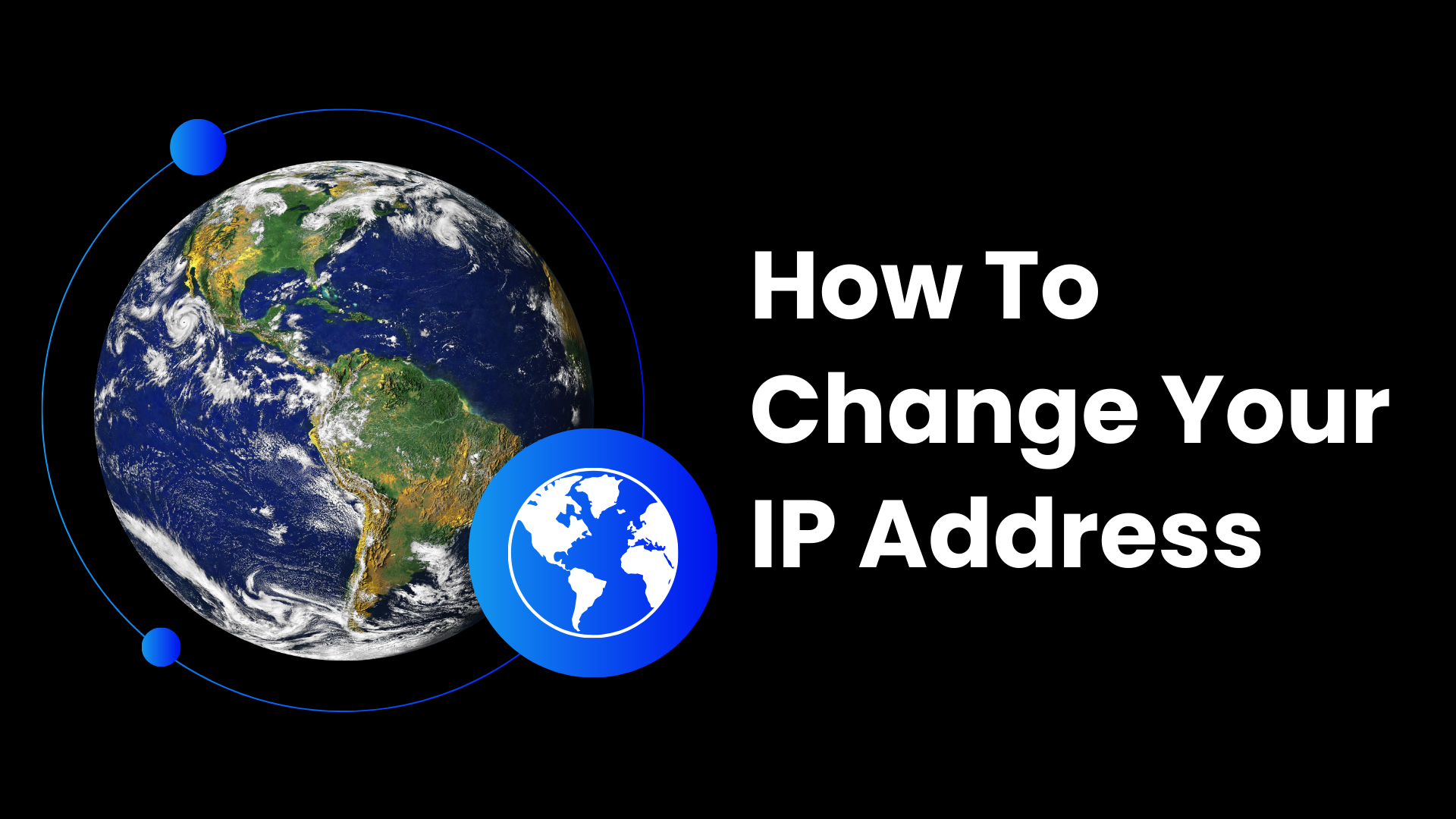
چه شما در تلاش باشید تا حریم خصوصی خود را حفظ کنید، برنامههایی را تماشا کنید که فقط در کشور دیگری در دسترس هستند، یا یک مشکل اینترنتی آزاردهنده را حل کنید، یادگیری نحوه تغییر آدرس IP خود یک مهارت مفید در دنیای متصل امروز است.
شما نیازی به یک جادوگر فناوری برای انجام این کار ندارید. در واقع، با چند کلیک ساده، میتوانید آدرس IP خود را با استفاده از ابزارها و تنظیمات ساده تغییر دهید، بدون نیاز به کدنویسی پیچیده یا اصطلاحات شبکه.
در این راهنما، ما شما را از تمام مواردی که باید بدانید، از اصول ابتدایی تا روشهای پیشرفتهتر، راهنمایی خواهیم کرد. شما یاد خواهید گرفت که چگونه آدرس IP خود را در هر دستگاهی (ویندوز، مک، اندروید، آیفون) تغییر دهید و ابزارهای هوشمند مانند VPNها، پروکسیها و موارد دیگر را برای کمک به انجام این کار به صورت ایمن و آسان بررسی خواهید کرد.
Table of Contents
آدرس IP چیست و چرا برای شما مهم است؟
آدرس IP چیست؟
یک آدرس IP، یا آدرس پروتکل اینترنت، مجموعهای منحصر به فرد از اعداد است که به هر دستگاه متصل به اینترنت اختصاص داده میشود. میتوانید به آن به عنوان کارت شناسایی دستگاه خود فکر کنید، یا بهتر بگوییم، آدرس خانه اینترنتی شما.
تصور کنید که در یک ساختمان آپارتمانی زندگی میکنید. اگر یک راننده تحویل بخواهد بستهای برای شما بیاورد، به آدرس دقیق شما نیاز دارد تا مطمئن شود که بسته به درستی به در میرسد. این روند در اینترنت نیز به همین شکل است. وقتی شما بر روی یک وبسایت مانند YouTube، Google یا Instagram کلیک میکنید، در واقع در حال ثبت یک سفارش و درخواست از اینترنت برای ارسال چیزی به شما هستید.
برای اینکه این اتفاق بیفتد، دستگاه شما باید بگوید: “اینجا جایی است که من زندگی میکنم، دادهها را به اینجا ارسال کنید.” آن “آدرس” آدرس IP شماست. اما به جای گفتن چیزی مانند “123 خیابان میپل”، از اعداد تشکیل شده است مانند 162.243.175.134.
شما در واقع دو نوع آدرس IP دارید: یکی که دستگاه شما را در داخل خانه شناسایی میکند (IP خصوصی) و دیگری که شبکه خانگی شما را در اینترنت شناسایی میکند (IP عمومی).
این را اینگونه تصور کنید:
- IP عمومی آدرس خیابان اصلی ساختمان آپارتمان شماست. این آدرس به دنیای بیرون میگوید که بستهها را کجا ارسال کند.
- IP خصوصی مانند شماره واحد شما در داخل ساختمان است. این به روتر شما میگوید که کدام دستگاه در داخل خانه شما باید بسته را دریافت کند.
هر دستگاهی در خانه شما به یک آدرس IP نیاز دارد تا به اینترنت متصل شود. تلفن شما، لپتاپ شما، تلویزیون هوشمند شما و حتی کنسول بازی شما همه به یک آدرس IP نیاز دارند تا اطلاعات را ارسال و دریافت کنند.
چرا آدرس IP شما مهم است
آدرس IP شما بیشتر از فقط اتصال شما عمل میکند. همچنین به آرامی جزئیاتی درباره شما را به اشتراک میگذارد، مانند:
- موقعیت عمومی شما، مانند شهری یا منطقهای که در آن هستید
- نام ارائهدهنده خدمات اینترنت شما، مانند Comcast، AT&T یا Verizon
- چه شما در حال مرور با Wi-Fi خانگی باشید یا از دادههای موبایل استفاده کنید
این یک مثال از آنچه ممکن است زمانی که شما آدرس IP خود را به صورت آنلاین جستجو میکنید، به نظر برسد:

برخی وبسایتها واقعاً به این دادهها وابستهاند. آنها ممکن است محتوای خاصی را در منطقه شما مسدود کنند، سرعت شما را برای برخی وبسایتها کاهش دهند یا از آدرس IP شما برای پیگیری فعالیت شما در طول زمان استفاده کنند.
چرا ممکن است بخواهید آدرس IP خود را تغییر دهید
به راحتی میتوان دید که چرا تغییر آن میتواند یک حرکت هوشمندانه باشد. به آن مانند نقل مکان به یک محله جدید، تغییر به یک جعبه پستی متفاوت، یا استفاده از یک آدرس موقت زمانی که میخواهید آدرس واقعیتان را خصوصی نگه دارید، فکر کنید. تغییر آدرس IP شما میتواند به شما کمک کند تا کمی از حریم خصوصی دیجیتال و کنترل بر آنچه دیگران میتوانند درباره شما به صورت آنلاین ببینند، دوباره به دست آورید.
1. برای تقویت حریم خصوصی آنلاین شما
آدرس IP شما میتواند سرنخهایی درباره مکان و فعالیتهای آنلاین شما ارائه دهد. در واقع، دقت جغرافیایی IP در سال 2025 به 99% برای سطح کشور و 90% برای سطح شهر میرسد، که این امر به طرز شگفتانگیزی برای وبسایتها، تبلیغکنندگان و حتی مجرمان سایبری آسان میکند تا مکان شما را شناسایی کنند، طبق گزارش جغرافیایی IP لیتپورت در سال 2025.
تغییر آدرس IP شما به شکستن آن زنجیره کمک میکند. این مانند تغییر به یک شماره تلفن غیرقابل فهرست است: هر چه افراد کمتری آن را بدانند، پیگیری ردپای شما سختتر میشود.
برای دسترسی به محتوای مسدود شده جغرافیایی
پلتفرمهای استریم، وبسایتهای خبری و حتی اپلیکیشنهای ورزشی اغلب محتواهای موجود را بر اساس موقعیت IP شما تنظیم میکنند. این بدان معناست که آدرس IP فعلی شما ممکن است مانع از تماشای برنامهای شود که فقط در کشور دیگری در دسترس است.
زمانی که به یک آدرس IP مرتبط با منطقه دیگری تغییر میدهید، محتوایی که قبلاً مسدود شده بود، به گونهای قابل مشاهده میشود که گویی از آن مکان مرور میکنید.
۳. برای غلبه بر ممنوعیتهای IP و کاهش سرعت
وبسایتها، بازیها و فرومها گاهی اوقات دامنهای از آدرسهای IP، از جمله آدرس شما را مسدود میکنند. شما نمیتوانید به آن محتوا دسترسی پیدا کنید، حتی اگر هیچ کار اشتباهی نکرده باشید. در مواقع دیگر، ارائهدهنده خدمات اینترنتی (ISP) ممکن است بر اساس پهنای باند محدود یا تصمیمات داخلی مبتنی بر استفاده، اتصال شما را کاهش دهد.
یک آدرس IP جدید میتواند به شما در حل هر دو مشکل کمک کند. این مانند دریافت یک کلید جدید است زمانی که کلید قدیمی دیگر درب را باز نمیکند.
۴. برای رفع مشکلات اتصال یا پیکربندی
گاهی اوقات مشکلات شبکه پیش میآید. ممکن است دو دستگاه در خانه شما با همان آدرس IP مواجه شده باشند. ممکن است روتر شما یک پیکربندی نادرست بارگذاری کند که شما را به صورت آفلاین نگه دارد.
در این موارد، تغییر به یک آدرس IP جدید میتواند معمولاً مشکل را حل کند، به ویژه اگر روتر خود را راهاندازی مجدد کنید یا بهصورت دستی یک آدرس IP جدید اختصاص دهید.
تمام روشها برای تغییر آدرس IP شما
هر دلیلی که باشد، شما اینجا هستید زیرا میخواهید آدرس IP خود را تغییر دهید.
اما قبل از اینکه وارد شویم، دانستن این نکته مفید است که بیش از یک راه برای تغییر آدرس IP شما وجود دارد. هر روش مزایا و معایب خود را دارد و بهترین آن بستگی به نیاز شما دارد: حریم خصوصی، استریمینگ یا رفع مشکل اتصال.
بنابراین، در اینجا یک مرور سریع وجود دارد. شما میتوانید لیست را اسکن کنید، روشی را که با وضعیت شما مطابقت دارد انتخاب کنید و مستقیماً به راهنمایی بروید که شما را در این زمینه راهنمایی میکند.
روش | این چه کاری انجام میدهد | ناشناس بودن | سهولت استفاده | بهترین برای |
|---|---|---|---|---|
VPN | ترافیک شما را از طریق یک سرور از راه دور هدایت میکند و به شما یک آدرس IP جدید در مکان دیگری میدهد در حالی که دادههای شما را رمزگذاری میکند. | بالا (با رمزگذاری) | آسان | حریم خصوصی، پخش زنده، مرور امن |
Tor | آدرس IP شما را با عبور ترافیک شما از طریق چندین رله پنهان میکند. این روش حریم خصوصی قوی را ارائه میدهد اما ممکن است کند باشد. | بسیار بالا | متوسط | حداکثر ناشناسی |
پروکسی | ترافیک شما را از طریق یک سرور شخص ثالث ارسال میکند و آدرس IP شما را مخفی میکند. بسیاری از آنها رایگان هستند، اما معمولاً رمزگذاری ندارند. | پایین–متوسط (بدون رمزگذاری) | متوسط | کارهای سبک، ماسکگذاری ساده |
شبکه سوئیچ | تنها با اتصال به یک Wi-Fi یا نقطه داغ دیگر میتوانید یک آدرس IP متفاوت دریافت کنید، اما آدرس جدید هنوز هم مکان واقعی آن شبکه را نشان میدهد. | پایین | آسان | تازهسازی سریع آدرس IP یکباره |
روتر را راهاندازی مجدد کنید | اگر شما یک آدرس IP پویا دارید، خاموش کردن روتر خود به مدت چند دقیقه ممکن است باعث شود که ارائهدهنده خدمات اینترنتی شما یک آدرس جدید اختصاص دهد. | پایین–متوسط | آسان | رفع مشکلات اتصال |
تماس با ISP | شما میتوانید بهطور مستقیم از ارائهدهنده اینترنت خود یک آدرس IP جدید درخواست کنید. این روش دائمیتر است اما ممکن است زمانبر باشد. | بالا (اگر اعطا شود) | بالا (اگر اعطا شود) | تغییر آدرس IP بلندمدت |
تغییر دستی | شما میتوانید IP محلی (خصوصی) خود را از طریق تنظیمات شبکه دستگاه خود تغییر دهید. این بر IP عمومی شما تأثیری نخواهد گذاشت، اما برای رفع تعارضات در شبکه خانگی شما مفید است. | فقط محلی | متوسط | متوسط عیبیابی شبکه، تنظیمات محلی |
آیا ترجیح میدهید آدرس IP خود را به صورت دستی تغییر دهید؟
ما ما راهنماهای مرحله به مرحله برای هر پلتفرم ایجاد کردهایم. دستگاه خود را انتخاب کنید تا مستقیماً به روش مربوطه بروید:
>> تغییر آدرس IP در اندروید
>> تغییر آدرس IP در آیفون
>> تغییر آدرس IP در مک
>> تغییر آدرس IP در ویندوز
چگونه از VPN برای تغییر آدرس IP خود استفاده کنیم
استفاده از VPN آسانترین و ایمنترین راه برای تغییر آدرس IP شماست. این سرویس ترافیک اینترنت شما را از طریق یک تونل رمزگذاری شده به یک سرور از راه دور هدایت میکند و به شما یک آدرس IP جدید در کشور یا منطقهای دیگر میدهد.
1. یک VPN انتخاب و نصب کنید
یک ارائهدهنده VPN قابل اعتماد را انتخاب کنید. به عنوان مثال، X-VPN یک VPN کاملاً رایگان ارائه میدهد. نیازی به ثبتنام نیست و تنها با یک ضربه میتوانید دادههای خود را برای حفظ حریم خصوصی کامل رمزگذاری کنید.
2. به یک سرور در کشور مورد نظر خود متصل شوید
اگر هدف شما دسترسی به محتوای یک منطقه خاص است، مانند تماشای یک برنامه که فقط در ایالات متحده در دسترس است، میتوانید یک سرور در آن کشور انتخاب کنید. بهترین VPNها دارای یک شبکه جهانی بزرگ از سرورهای امن هستند.

چگونه از Tor برای تغییر آدرس IP خود استفاده کنیم
تور یک ابزار رایگان است که آدرس IP شما را با مسیریابی ترافیک شما از طریق یک زنجیره تصادفی از سرورها (که به عنوان گرهها یا رلهها نیز شناخته میشوند) در سراسر جهان پنهان میکند. این ابزار برای ناشناس بودن طراحی شده است، نه سرعت. بنابراین در حالی که برای مرور خصوصی عالی است، برای پخش یا دانلود فایلهای بزرگ ایدهآل نیست.
1. مرورگر Tor را دانلود کنید
به وبسایت رسمی پروژه Tor بروید و مرورگر را برای دستگاه خود دانلود کنید. این مرورگر برای ویندوز، macOS، لینوکس و اندروید در دسترس است.
2. تور را باز کنید و شروع به مرور کنید
زمانی که برای اولین بار مرورگر را راهاندازی میکنید، دکمهای به نام “اتصال” را خواهید دید. بر روی آن کلیک کنید تا ارتباط با شبکه Tor آغاز شود. پس از اتصال، ترافیک شما به صورت ناشناس هدایت میشود و آدرس IP شما مخفی میشود.
تور حریم خصوصی قویای را ارائه میدهد، اما بینقص نیست. از ورود به حسابهای شخصی مانند بانکداری یا رسانههای اجتماعی در حین استفاده از آن خودداری کنید. انجام این کار میتواند هویت شما را فاش کند یا بررسیهای امنیتی را فعال کند.

چگونه از یک سرور پروکسی برای تغییر آدرس IP خود استفاده کنیم
یک سرور پروکسی به عنوان واسطهای بین دستگاه شما و اینترنت عمل میکند. زمانی که از آن استفاده میکنید، ترافیک شما از طریق پروکسی هدایت میشود و وبسایتها فقط آدرس IP پروکسی را میبینند، نه آدرس شما را. این یک روش سریع برای پنهان کردن آدرس IP شماست. با این حال، بر خلاف VPNها، بیشتر پروکسیها دادههای شما را رمزگذاری نمیکنند، بنابراین برای مرور با ریسک پایین مناسبتر هستند. از طریق پروکسی به حسابهای حیاتی وارد نشوید زیرا دادههای شما ممکن است مورد حمله قرار گیرد.
یکی از آسانترین راهها برای امتحان کردن یک پروکسی، استفاده از یک ابزار مبتنی بر وب مانند CroxyProxy است. شما به سادگی سایت را در مرورگر خود باز میکنید، آدرس وبسایتی که میخواهید بازدید کنید را وارد میکنید و CroxyProxy آن را با استفاده از یک آدرس IP متفاوت برای شما بارگذاری میکند. هیچ دانلودی، هیچ تنظیماتی، فقط دسترسی سریع و یکباره.

چگونه شبکهها را تغییر دهیم تا آدرس IP خود را تغییر دهیم
یکی از سادهترین راهها برای تغییر آدرس IP شما این است که به یک شبکه متفاوت متصل شوید.
آدرس IP شما توسط شبکهای که استفاده میکنید اختصاص داده میشود، بنابراین تغییر از Wi-Fi خانگی به دادههای موبایل، یا اتصال به یک نقطه داغ عمومی در یک کافه یا کتابخانه، معمولاً به شما یک آدرس IP جدید میدهد.
1. از وایفای فعلی خود قطع اتصال کنید
در تلفن یا لپتاپ خود، Wi-Fi را خاموش کنید یا روی “فراموش کردن این شبکه” کلیک کنید.
2. به یک شبکه دیگر متصل شوید
این میتواند باشد:
- یک وایفای عمومی (مانند در یک کافیشاپ یا فرودگاه)
- دادههای موبایل شما (Wi-Fi را خاموش کنید تا از دادههای سلولی استفاده کنید)
- Wi-Fi یک دوست یا همسایه (با اجازه، البته)
چگونه روتر خود را راهاندازی مجدد کنید تا آدرس IP خود را تغییر دهید

اگر ارائهدهنده اینترنت شما یک آدرس IP پویا (که بسیاری از آنها این کار را انجام میدهند) به شما میدهد، راهاندازی مجدد روتر شما یک روش ساده برای دریافت یک آدرس جدید است.
زمانی که برای مدتی به صورت آفلاین میروید، ممکن است ارائهدهنده خدمات اینترنتی شما آدرس IP فعلی شما را آزاد کند و هنگام اتصال مجدد، آدرس متفاوتی به شما اختصاص دهد.
1. روتر خود را از برق بکشید
کابل برق را بهطور فیزیکی از روتر خود جدا کنید.
2. 5–10 دقیقه صبر کنید
این به ارائهدهنده خدمات اینترنتی شما زمان میدهد تا آدرس IP قدیمی را آزاد کند. اگر این کار نکرد، سعی کنید 30 دقیقه یا بیشتر صبر کنید.
چگونه با ارائهدهنده خدمات اینترنتی خود تماس بگیرید تا آدرس IP خود را تغییر دهید
اگر راهاندازی مجدد روتر شما کارساز نیست، یا اگر به یک راهحل دائمیتر نیاز دارید، میتوانید از ارائهدهنده خدمات اینترنتی (ISP) خود بخواهید که آدرس IP شما را بهطور مستقیم تغییر دهد.
این روش دستیترین روش است، اما کنترل بیشتری به شما میدهد، به ویژه اگر بخواهید یک آدرس IP ثابت یا یک آدرس جدید و تمیز پس از مسدود شدن یا ممنوع شدن آنلاین داشته باشید.
1. شماره تماس پشتیبانی مشتریان ISP خود را پیدا کنید
این میتواند چت زنده، یک شماره تلفن یا یک فرم درخواست آنلاین باشد. وبسایت رسمی آنها را بررسی کنید.
2. درخواست یک آدرس IP جدید
شما میتوانید چیزی شبیه به این بگویید:
“سلام، من میخواهم یک آدرس IP جدید درخواست کنم. من در حال حاضر بر روی یک IP پویا هستم و نیاز دارم که آن را تازه کنم.”
3. درخواست یک آدرس IP ثابت
برخی از ارائهدهندگان خدمات اینترنتی یک آدرس IP ثابت را با پرداخت ماهیانه ارائه میدهند. این به این معنی است که آدرس IP شما ثابت میماند و مگر اینکه دوباره درخواست کنید، تغییر نخواهد کرد که برای دسترسی از راه دور یا میزبانی مفید است.
4. دستورالعملهای آنها را دنبال کنید
بسته به ارائهدهنده شما، ممکن است آنها شما را در راهاندازی مجدد مودم راهنمایی کنند یا ممکن است آن را بهطور از راه دور تغییر دهند.
چگونه به صورت دستی یک آدرس IP جدید بر روی دستگاه خود تنظیم کنیم
این روش آدرس IP عمومی شما را تغییر نخواهد داد، اما به شما اجازه میدهد آدرس IP محلی (خصوصی) خود را تغییر دهید، که میتواند به حل مشکلات شبکه در داخل خانه شما کمک کند.
به این موضوع مانند تغییر شماره آپارتمان در داخل ساختمان خود فکر کنید، نه آدرس خیابان ساختمان. این کار مفید است اگر دو دستگاه با هم تداخل دارند، یا اگر میخواهید کنترل بیشتری بر نحوه اتصال دستگاهها به شبکه Wi-Fi خود داشته باشید.
در ویندوز
- به تنظیمات > شبکه و اینترنت > Wi-Fi (یا اترنت) بروید
- اتصال فعلی خود را کلیک کنید و ویرایش تخصیص IP را انتخاب کنید.
- دستی را انتخاب کنید، سپس آدرس IP مورد نظر خود را وارد کنید (به عنوان مثال، 192.168.1.150)
👉 راهنمای کامل را ببینید: چگونه آدرس IP را در ویندوز تغییر دهیم
در macOS
- به تنظیمات سیستم > شبکه بروید
- شبکه خود را انتخاب کنید، روی جزئیات کلیک کنید، سپس به TCP/IP بروید
- به صورت دستی را انتخاب کنید، سپس آدرس IP جدید خود را تنظیم کنید
👉 راهنمای کامل را ببینید: چگونه آدرس IP را در مک تغییر دهیم
در آیفون
- به تنظیمات > Wi-Fi بروید
- روی ⓘ کنار شبکه خود ضربه بزنید
به پیکربندی IP بروید، به دستی تغییر دهید و آدرس IP جدید خود را وارد کنید
👉 مشاهده راهنمای کامل: چگونه آدرس IP را در آیفون تغییر دهیم
در اندروید
- به تنظیمات > شبکه و اینترنت > Wi-Fi بروید
- شبکه خود را لمس کنید، سپس به پیشرفته > تنظیمات آدرس IP بروید
- از DHCP به Static تغییر دهید، سپس یک آدرس IP محلی جدید وارد کنید
👉 راهنمای کامل را ببینید: چگونه آدرس IP را در اندروید تغییر دهیم

چگونه بررسی کنیم که آیا آدرس IP شما تغییر کرده است
پس از تغییر آدرس IP خود، مهم است که تأیید کنید که واقعاً کار کرده است. نحوه بررسی شما بستگی به نوع آدرس IP که تغییر دادهاید، عمومی یا خصوصی دارد.
روشهایی که آدرس IP عمومی شما را تغییر میدهند
اگر از یکی از روشهای زیر استفاده کردهاید، آدرس IP عمومی خود را تغییر دادهاید، آدرسی که توسط وبسایتها، برنامهها و خدمات در سراسر اینترنت مشاهده میشود.
این روشها شامل:
- VPN
- پروکسی
- Tor browser
- تغییر به یک شبکه Wi-Fi یا شبکه موبایل دیگر
- راهاندازی مجدد روتر شما (اگر آدرس IP شما پویا است)
- تماس با ارائهدهنده خدمات اینترنتی شما برای دریافت یک آدرس IP جدید
چگونه بررسی کنیم:
- آدرس چک کننده IP رایگان را باز کنید.
- آدرس IP را با آدرس IP قبلی خود مقایسه کنید (قبل و بعد را با استفاده از همان ابزار بررسی کنید).
اگر آدرس IP تغییر کرده است، تغییر IP عمومی شما با موفقیت انجام شده است.
اگر آدرس IP خصوصی خود را تغییر دادید
به روشهایی مانند:
تنظیم دستی یک آدرس IP جدید در ویندوز، مک، آیفون یا اندروید
چگونه بررسی کنیم:
تنظیمات شبکه دستگاه خود را بررسی کنید:
- ویندوز: تنظیمات > شبکه و اینترنت > مشاهده ویژگیهای سختافزاری و اتصال
- مک: تنظیمات سیستم > شبکه > TCP/IP
- آیفون: تنظیمات > Wi-Fi > روی ( ⓘ ) کنار شبکه خود ضربه بزنید
- اندروید: تنظیمات > شبکه & اینترنت > وایفای > جزئیات شبکه
به دنبال زمینهای با برچسب IP address باشید. این آدرس IP خصوصی شما در شبکه محلی است.
توجه: تغییرات آدرس IP خصوصی فقط برای روتر شما یا دستگاههای موجود در شبکه محلی شما قابل مشاهده است، نه برای وبسایتها یا خدمات خارجی.
تبریک میگویم! شما به تازگی یک مهارت اساسی اینترنتی را باز کردهاید.
اگر تا اینجا آمدهاید، حالا میدانید که چگونه آدرس IP خود را تغییر دهید و این یک موضوع مهم است.
این به این معنی است که شما دیگر فقط یک کاربر منفعل آنلاین نیستید. شما یک گام کلیدی به سوی حفاظت از حریم خصوصی خود، گسترش آنچه میتوانید به آن دسترسی داشته باشید و حل مشکلاتی که قبلاً احساس میکردید خارج از کنترل شما هستند، برداشتهاید.
چند نکته که باید در نظر داشته باشید:
- آدرس IP جدید شما معمولاً دائمی نیست. مگر اینکه به یک آدرس IP ثابت تغییر کرده باشید، این آدرس هنگام اتصال مجدد یا تغییر از Wi-Fi به موبایل تغییر خواهد کرد. این طبیعی است، بنابراین فقط به اندازه نیاز آدرس IP خود را تغییر دهید.
- برخی از خدمات ممکن است به آدرس IP جدید شما واکنش نشان دهند. برنامههای بانکی، خدمات ایمیل یا نتفلیکس ممکن است در صورت شناسایی تغییر آدرس IP شما، از شما بخواهند که دوباره تأیید هویت کنید. نگران نباشید. این فقط یک بررسی امنیتی است.
- آدرس IP خود را به طور منظم بررسی کنید. از یک ابزار بررسی آدرس IP استفاده کنید تا تأیید کنید که از آدرسی که میخواهید استفاده میکنید، به ویژه اگر در تلاش برای دسترسی به محتوایی در یک منطقه خاص هستید.
تغییر آدرس IP شما یکی از آن ترفندهای نادر فناوری است که تنها چند دقیقه طول میکشد اما کنترل طولانیمدتی بر نحوه نمایش شما در اینترنت به شما میدهد.
بنابراین دفعه بعد که یک وبسایت شما را مسدود کرد، یا میخواهید یک برنامه را که در کشور شما در دسترس نیست پخش کنید، دقیقاً میدانید که چه کار کنید.
سوالات متداول
آیا تغییر آدرس IP شما غیرقانونی است؟
خیر، تغییر آدرس IP شما در اکثر کشورها قانونی است، به ویژه برای حفظ حریم خصوصی، امنیت یا عیبیابی. با این حال، استفاده از آدرس IP متفاوت برای ارتکاب تقلب یا پنهان کردن فعالیتهای غیرقانونی هنوز هم خلاف قانون است.
چگونه میتوانم آدرس IP خود را به صورت رایگان تغییر دهم؟
شما میتوانید:
· از یک سرویس VPN رایگان مانند X-VPN (یا طرح نامحدود مقرون به صرفه آن) استفاده کنید
· به یک شبکه Wi-Fi یا نقطه داغ موبایل دیگر سوئیچ کنید
· روتر خود را راهاندازی مجدد کنید (برای آدرسهای IP پویا)
· از یک وبسایت پروکسی رایگان مانند CroxyProxy استفاده کنید
آیا تغییر آدرس IP من بر سرعت اینترنت تأثیر میگذارد؟
این بستگی به این دارد که چگونه آن را تغییر دهید. تور میتواند به طور قابل توجهی مرور را کند کند. VPNها بر سرعت تأثیر میگذارند، اما تأثیر کمتری دارند. پروکسیها سرعت را به حداقل میرسانند اما از رمزگذاری و انتخاب مکان برخوردار نیستند.
روشهایی مانند راهاندازی مجدد روتر یا تغییر شبکهها نباید بر عملکرد تأثیر بگذارند و در واقع میتوانند کمک کنند. برای بهترین ترکیب سرعت، امنیت و حریم خصوصی، از یک VPN با کیفیت در یک شبکه محلی قوی استفاده کنید.
چگونه میتوانم یک آدرس IP از کشور دیگری دریافت کنم؟
راحتترین راه استفاده از VPN است. فقط به یک سرور در کشوری که میخواهید متصل شوید. به عنوان مثال، به یک سرور آمریکایی متصل شوید تا یک آدرس IP آمریکایی برای پخش Netflix دریافت کنید.
روشهای دیگر، مانند پروکسیها، معمولاً به شما اجازه نمیدهند کشور را انتخاب کنید و ISP شما نمیتواند آدرسهای IP خارجی را اختصاص دهد. بنابراین VPNها مطمئنترین گزینه هستند.
چگونه میتوانم آدرس IP خود را بهطور فوری تغییر دهم؟
سریعترین روش اتصال به یک VPN است. با یک ضربه، آدرس IP شما بهطور آنی با آدرس IP سرور در مکان انتخابی شما جایگزین میشود.



